青苹果还原win10系统电脑断电重启提示protectsrv.sys蓝屏错误的办法
发布日期:2019-10-24 作者:win10家庭版 来源:http://www.win10zhuti.com

原因分析:这种蓝屏情况主要是因为电脑突然断电导致文件损坏,系统无法调用该文件时就出现了蓝屏故障。
win10断电重启出现protectsrv.sys蓝屏错误的解决方法:
1、点击“开始——搜索”,输入“protectsrv”命令后按回车查找;
2、这时搜索结果出来了,protectsrv2175952.sys 文件位于 C:/windows/system32/drivers/中,可看出该文件确实是驱动文件或是虚拟驱动文件。
3、将该文件删除掉。
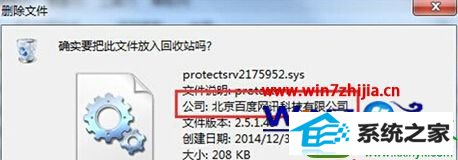
4、删除文件后清空系统回收站,然后重启,蓝屏故障就解决了。
上面跟大家介绍的就是关于win10电脑断电重启提示protectsrv.sys蓝屏错误怎么解决的全部内容,有遇到这样问题的用户可以参照上面的方法步骤进行操作吧,希望可以帮助到你们,更多精彩内容欢迎继续关注站。
栏目专题推荐
系统下载推荐
系统教程推荐
- 1win10系统磁盘分区图标显示不正常的恢复办法
- 2电脑公司WinXP 纯净中秋国庆版 2020.10
- 3win10系统笔记本鼠标灯没亮无法正常使用的操作步骤
- 4帮您操作win10系统不能使用语音聊天的技巧
- 5win7系统连接网络时提示无法连接到此网络错误的设置步骤
- 6win7电脑运行饥荒游戏提示error during initialization处理办法
- 7小编操作win10系统安装程序弹出mom.exe - net framework初始化错误的
- 8技术员研习win10系统访问不了ftp的步骤
- 9老司机研习win10系统打开文档提示“word遇到问题需要关闭”的方法
- 10win10系统插入耳机时总是弹出音频对话框的设置步骤